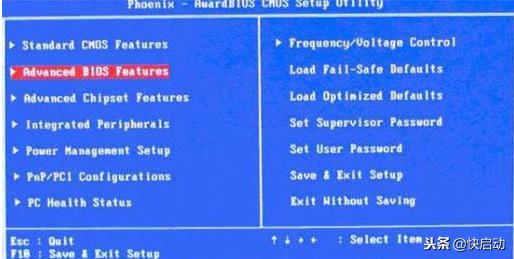想必大家办公的时候使用最频繁离不开的工具之一就是电脑了,而Windows系统也是我们绝大多数人所选择的操作系统,Windows系统自从win7升级到win10之后,虽然刚开始被大家“诟病”,但是在使用一段时间后,随着微软的不断优化,相比win7还是有很多可取之处的。其中一点就是快捷键的设置,相对于win7来说,更加人性化了。下面小编就带您了解一下win10的快捷键。
1 打开文件管理器 (WIN+E)我们一般是从“我的电脑”打开进入到文件管理器的。不过还可以使用快捷键WIN+E在任何情况下都可以一键呼出,方便快捷。
打开文件管理器 WIN+E快捷键
2 Windows搜索(WIN+S)在win10不断优化之后,Windows的搜索功能越来越强大和人性化了。当想搜索电脑上的某个文件/文件夹时,直接快捷键WIN+S呼出搜索框,输入你想要搜索的关键字,搜索速度也是不会让你失望的。同时不仅可以搜索本地的内容,还可以搜索网络上的内容。
Windows搜索快捷键 WIN+S
3 打开设置(WIN+I)平时我们想打开电脑上的设置,一般是先鼠标点击电脑左下角的Windows键,然后再点击锯齿状的小图标。现在使用电脑快捷键WIN+I即可一键呼出,方便快捷。
打开设置快捷键 WIN+I
4 消息通知操作中心(WIN+A)这里将显示Windows的通知消息,电脑常用的设置选项,蓝牙、网络连接、夜间模式、定位、移动热点、投影、屏幕截图、屏幕亮度等操作。WIN+A一键呼出。
消息通知操作中心快捷键 WIN+A
5 剪切板 (WIN+V)剪切板是一个非常好用的工具,我们平时所有复制的内容都会在剪切板上记录下来,使用快捷键WIN+V一键呼出,可以方便快捷的查找我们平时的复制记录。
电脑剪切板快捷键 WIN+V
5 剪切板 (WIN+V)剪切板是一个非常好用的工具,我们平时所有复制的内容都会在剪切板上记录下来,使用快捷键WIN+V一键呼出,可以方便快捷的查找我们平时的复制记录。
6 回到桌面(WIN+D)当桌面上打开文件太多,或者当你在做一些“隐私”的事情的时候,突然来了一个人,来不及关闭怎么办?WIN+D一键解救你。这个快捷键可以迅速最小化桌面上的所有内容,回到桌面。是不是很方便?
7 虚拟桌面(WIN+CTRL+D)桌面上图标太多,打开文件太多怎么办?WIN+CTRL+D帮你创建虚拟桌面来来扩展你的桌面空间。使用Win + Ctrl + F4 关闭当前虚拟桌面Win + Ctrl + ← 向左切换虚拟桌面,Win + Ctrl + → 向右切换虚拟桌面。
8 锁屏(WIN+L)暂时离开电脑前一段时间,又想保留隐私电脑不被别人使用怎么办,WIN+L一键锁屏帮你解决。可以快速锁定屏幕进入到登陆界面。
9 放大缩小屏幕(WIN-/WIN+)win键和加减键配合使用,可以调出放大镜,放大或者缩小屏幕。
放大缩小屏幕快捷键 WIN-/WIN+
10 任务电脑管理器CTRL+SHIFT+ESC
这个快捷键可以迅速帮你打开任务管理器。
任务管理器快捷键 CTRL+SHIFT+ESC
11 关闭当前活动文件窗口ALT+F4
当你打开一个文件,用完之后想关闭,一般我们是点击鼠标右上角的叉号,但是如果我们不想动鼠标怎么办呢?ALT+F4快捷键帮你解决。ALT+F4快捷键可以一键关闭当前活动窗口。
写在最后,Windows快捷键有非常多。文章中我只挑选了我平时使用比较多且有点“冷门”的快捷键给大家介绍。像一些常用的WIN+R运行快捷键、ALT+Tab窗口切换快捷键等。
快捷键是提供工作效率和方便使用电脑的重要功能,记住熟练使用常用的快捷键不仅让自己工作事倍功半,还能让自己逼格满满。
关注小编,私信获取更多快捷键的使用技巧。
电脑